GENESIS教程
GENESIS操作流程

GENESIS操作流程GENESIS 基本操作步骤及要点一、查看客户的所有文件,提取相关信息,有矛盾的地方要确认。
注意以下要点:特殊顾客,板材,板厚,外形尺寸,提供报告,内外层基铜厚度,镀层工艺,过孔工艺(塞油,开窗,盖油),标记及位置要求,阻焊颜色,字符颜色,叠层要求,验收标准。
二、原始文件的导入,创建orig,1.根据叠层要求进行排序,注意客户文件中有多处叠层说明,要求是否一致;2.命名修改为genesis认可的名字;3.执行actions→re-arrange rows,定义各层属性,系统误定义的属性要更正;4.各层对齐且把所有层移到原始零点。
三、复制orig为net ,在net中操作1.相关层的比较,线路参照阻焊,阻焊参照字符对照等等,察看底层文字是否有反字,将贴片与阻焊层比较,保证贴片都有阻焊开窗,保证文件整体上无大错;2.选择合适的外框,判断尺寸后copy到pho层并定义profile;3.剪切profile以外的物件,此步骤一定要慎重,确保线路层的导线没有被剪切掉,字符层剩下字符和字符框的完整性;4.执行线转PAD,察看各层线盘属性是否正确,多转的要变回去(阻焊及线路)四、复制net为edit,在edit 中的操作1.钻孔的处理(1)钻孔与孔位图对照,看是否有少孔,多孔,是否有开孔。
钻孔与孔位图不符时要确认;(2)孔径补偿,注意孔径公差要求,孤立的钻孔考虑多补偿(3)定义钻孔属性,(4)制作孔位图及字符层客户的开孔,并copy到钻孔层。
(5)设置smt属性;(6)钻孔与焊盘对位,(7)钻孔检查;2.线路的处理(1)删除内层非功能盘;(2)执行线转surface(3)线路补偿,孤立线路多补偿;(4) 涨大钻孔pad;(5)线路去掏surface,注意要用0.15mm的线去填充;(6)削pad ,保证线路间距(7)sliver的处理,保证小于0.1mm的小间隙填实;(8)线路检查,系统优化不到或误处理的请更正;(内层有负片的注意负片的处理方式及规范)(9)对原装(10)执行网络比较。
Genesis2024培训教程及操作流程

目录
• 引言 • Genesis2024基础知识 • 建模与仿真 • 后处理与结果分析 • 高级功能与扩展应用 • 操作流程与案例分析
01
引言
目的和背景
满足行业需求
随着技术的不断进步, Genesis2024已成为行业内重要 的工具。本教程旨在帮助用户充 分利用其功能,提高工作效率。
求解计算
选择合适的求解器和计算方法 ,进行有限元求解计算。
建立模型
根据实际问题,选择合适的单 元类型和材料属性,建立几何 模型。
施加边界条件
根据实际问题,施加约束和载 荷等边界条件。
结果后处理
对计算结果进行可视化处理和 数据分析,提取关键信息。
案例一:简单结构静力学分析
问题描述:对一简单结构进行静力学 分析,求解其在给定载荷下的位移和
界面介绍与功能概览
设计模块
制造模块
提供电路原理图设计、PCB设计等功 能
包含PCB制造相关的工具和功能,如 Gerber文件生成、PCB拼版等
仿真模块
支持电路仿真和PCB仿真,可模拟实 际电路行为
基本操作与常用快捷键
新建项目
选择“文件”菜单中的“新建”命令,选择项目类型并命名
打开项目
选择“文件”菜单中的“打开”命令,浏览并选择要打开的 项目文件
基本操作与常用快捷键
Ctrl+Z:撤销上一步操作
Ctrl+Y:恢复上一步撤销的操作
03
建模与仿真
模型创建与编辑
创建新模型
在Genesis2024中,选择“文件 ”->“新建”->“模型”,输入 模型名称和保存路径,即可创建
一个新的模型。
genesis2024脚本编程培训教程

变量、数据类型与运算符
运算符 运算符用于执行各种算术和逻辑操作,如加法、减法、乘法、除法、比较等。
Genesis2024提供了丰富的运算符,可以满足各种复杂的计算需求。
03
流程控制语句与函数
条件判断语句
01
if语句
善于利用Genesis2024提供的调试工具 ,定位和解决代码中的错误。
变量、数据类型与运算符
变量
变量是用于存储数据的标识符,可以根据需要定义不同类型的变量。
在Genesis2024中,变量命名应遵循一定的规则,如使用字母、数字和下划线组合 ,且不能以数字开头。
变量、数据类型与运算符
数据类型
Genesis2024支持多种数据类型,包括整数、浮点数、字符串、布尔值 等。
拓展应用:结合其他工具提升效率
与版本控制工具集成
介绍如何将脚本编程与版本控制工具(如Git)结合使用,实现代码的版本管理和协作开 发。
与持续集成/持续部署工具集成
讲解如何将脚本编程与持续集成/持续部署工具(如Jenkins)结合使用,实现自动化构建 、测试和部署等。
与自动化运维工具集成
探讨如何将脚本编程与自动化运维工具(如Ansible)结合使用,实现系统的自动化配置 、管理和监控等。
脚本。
编写脚本文件
使用文本编辑器编写脚本文件,并 保存为以解释器对应的扩展名结尾 的文件,如.sh、.py、.pl或.rb等。
运行脚本
在命令行中通过解释器运行脚本文 件,如`bash script.sh`、`python script.py`、`perl script.pl`或`ruby script.rb`等。
2024版GENESIS入门教程

程•GENESIS2024概述•安装与配置•基本操作与界面介绍•项目管理功能应用•电路设计实例分析•仿真分析与优化设计•总结与展望目录GENESIS2024概述010405060302软件背景与特点航空航天汽车工业能源领域生物医学前景02030401更高效的计算算法和并行技术,提高仿真速度。
更丰富的物理模型库和更精确的仿真结果。
更强大的多物理场耦合分析能力,实现更复杂的工程问题求解。
更智能的前后处理功能,提高用户的使用体验。
版本更新与功能增强安装与配置GENESIS2024支持Windows 、Linux 和macOS 等主流操作系统。
操作系统建议至少使用4核CPU ,8GB 内存,以硬件要求需要预先安装Python 3.6及以上版本,软件依赖010203系统要求与兼容性1 2 301 02 03data_pathlog_level设置日志级别,可选值为`DEBUG`、`INFO`、`WARNING`、`ERROR`等。
01 02 03优化建议根据实际项目需求,合理调整配置参数以提高运行效率。
定期备份配置文件,以防意外修改导致的问题。
基本操作与界面介绍启动界面及功能区域划分启动界面功能区域划分菜单栏、工具栏和状态栏详解菜单栏工具栏状态栏编辑操作文件操作视图操作其他常用快捷键工具操作常用操作快捷键汇总项目管理功能应用创建新项目及设置项目属性创建新项目在GENESIS2024中,用户可以通过菜单栏或工具栏快速创建新的项目,并根据需要选择项目模板。
设置项目属性新项目创建后,用户需要设置项目的各种属性,如项目名称、项目描述、项目开始和结束日期等。
这些属性有助于用户更好地管理和跟踪项目。
自定义字段除了默认的项目属性外,GENESIS2024还支持用户自定义字段,以满足不同项目的特定需求。
导入项目数据GENESIS2024支持从多种格式的文件中导入项目数据,如Excel、CSV、XML等。
用户可以根据需要选择合适的格式进行导入。
Genesis培训教程-result_viewer结果显示

THANK!
圖形統計表 7
虛線框為圖形區範圍
可設定限制查看的區域 1. 拖曳 <M1> 框選 2. <Shift><M1> 加選 3. <M2><M2> 取消
圖形區的範圍放到分佈圖 分佈圖上框選的區域放到圖形區
結果報表 1
結果報表 2
Report: 結果報表
Attributes: 結果屬性報表
All: 結果報表及結 果屬性報表
結果顯示器視窗 1
顯示功能畫面或清單 (Checklist) 種類的過濾器 種類
顯示目前選擇種類的詳細內容
搜尋 選擇測量的嚴重等級
目前選擇種類的 ERF 內容
結果顯示器視窗 2
Replace layers: 切換顯示的層別 Keep layers: 保留之前顯示的層別
顯示嚴重度 淡藍: 全部 綠: 低 黃: 中 紅: 高
參考量測主要作用於從未來 的動作中清除“假缺點”. 當設為參考之後, 系統將會 忽略這個量測的發生.
統計面板
配合統計圖 設定為參考
刪除
配合分佈圖 設定為參考
刪除
圖形統計表 1
統計圖區 解析度
分佈圖區
統計面板 Count: 數量 Average: 平均值 Sum: 合計
對 lines 較有意義 Min: 最小值 Max: 最大值
Auto Zoom 自動調整倍率及移動視窗
Pan only 僅移動視窗
Popview 視窗放大
None 都不改變
Icon 的意義
刪除目前顯示的量測 設定目前顯示成為參考 回復上一次動作 (DEL/REF)
圖形統計表
結果屬性 所有的參考變成刪除 快照
genesis软件操作教程1

許可權 1
使用, 目前使用中的許可權 安裝, 安裝在系統上的許可權
許可權 2
選項
使用者
<user>@<computer>.<display> 電腦名稱 Genesis 使用者名稱 X window 顯示名稱
許可權 3
選項
等級
期限
最多 安裝數
最多 場合數
視窗
回到 Engineering Toolkit
相同的使用者且相同的程序所開啟的料號 (自己開啟的) Open with Check out (具有修改儲存的權限) **有陰影
相同的使用者但不同的程序所開啟的料號
不同的使用者所開啟的料號
標題欄
軟體版本 視窗名稱 電腦名稱
工作平台
登入 Genesis 的使用者
標題區
Frontline 的 Logo
疊板, 壓合疊構
圖像的意義 2
記錄 Wheel (Aperture) 的資料
表單 (Work forms), 在 genesislib 中建立
流程 (Work flows), 在 genesislib 才有, 必須連結 framework server 管理者可以透過此功能看到料號中具代表性的資料
Rotate Step 2
規則 1. Rotate 角度不得等於 90度的倍數 2. 來源的Step 必須要有定義 Profile 3. 來源的Step 不能包含其它 Step 4. Rotate 的Step 不能再 Rotate Step 5. Rotate 後, Matrix 不可再修改 6. Rotate後, 原 Step 與 Rotate 之 Step 若不相同, 則 無法輸出. 7. Rotate之 Step 不可修改
Genesis培训教程-day13-output

Operation button
G01-7-1 output
7
Output Parameters: Job :
Inch / mm : Step & view :
Step viewer popup:
G01-7-1 output
8
Dir Path :
使用者自行設定輸出路徑 Files Prefix /Files suffix :
feature 不會被scale
G01-7-1 output
15
Specific :
單位: 英吋, 公制 mm
單位: 絕對座標, 相對座標
None : 不補零 Leading : 前補零 Trailing : 後補零
座標格式: 2.4 3.5 . .
G01-7-1 output
16
Requirements for Gerber formats
Specific : 只適用於檔案格式是 gerber, drill, netlist 或printer 格式
Note: 假如參數沒有出現在可選擇 的格式中, 這個參數對那個 格式是沒有用的
G01-7-1 output
14
General :
打散排版 打散symbol
打散圓弧
對step中所有的物件做填滿 只對feature做漲縮
30
பைடு நூலகம்
Out_const hook
到他們的soldermask clearances的大小 優先輸出, ( 變更netlist將會被應用甚至 output之後 ) Output Panel Image – Yes : 版邊的feature將會被輸出到輸出檔
的PANEL_IMAGE section (段) Output SR info –
2024年GENESIS培训教程
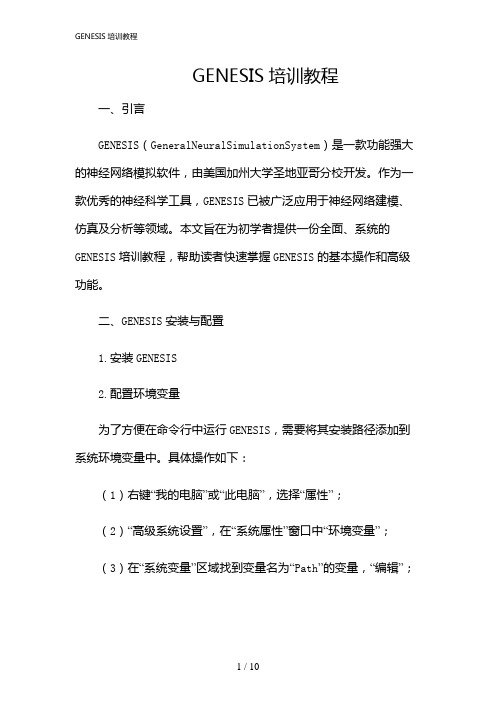
GENESIS培训教程一、引言GENESIS(GeneralNeuralSimulationSystem)是一款功能强大的神经网络模拟软件,由美国加州大学圣地亚哥分校开发。
作为一款优秀的神经科学工具,GENESIS已被广泛应用于神经网络建模、仿真及分析等领域。
本文旨在为初学者提供一份全面、系统的GENESIS培训教程,帮助读者快速掌握GENESIS的基本操作和高级功能。
二、GENESIS安装与配置1.安装GENESIS2.配置环境变量为了方便在命令行中运行GENESIS,需要将其安装路径添加到系统环境变量中。
具体操作如下:(1)右键“我的电脑”或“此电脑”,选择“属性”;(2)“高级系统设置”,在“系统属性”窗口中“环境变量”;(3)在“系统变量”区域找到变量名为“Path”的变量,“编辑”;(4)在变量值的最前面添加GENESIS安装路径,用分号隔开,例如:“C:\GENESIS\genesis-2.4\bin;”;(5)“确定”保存设置,并重启计算机使设置生效。
三、GENESIS基本操作1.创建神经网络模型(1)打开GENESIS命令行界面;(2)输入命令“genesis”,启动GENESIS;(3)在GENESIS命令行界面中,输入命令“createneutral/cell”创建一个名为“cell”的神经网络模型;(4)在“cell”模型中,可以创建神经元、突触等组件,并设置其属性。
2.编写神经网络仿真脚本(1)在GENESIS命令行界面中,输入命令“edit”打开文本编辑器;(2)编写神经网络仿真脚本,包括创建神经元、突触、设置参数、运行仿真等;(3)保存脚本,退出文本编辑器。
3.运行神经网络仿真(1)在GENESIS命令行界面中,输入命令“Genesis-batchscript.g”运行名为“script.g”的仿真脚本;(2)仿真过程中,可以在命令行界面查看输出信息;(3)仿真结束后,可以在GENESIS图形界面中查看仿真结果。
- 1、下载文档前请自行甄别文档内容的完整性,平台不提供额外的编辑、内容补充、找答案等附加服务。
- 2、"仅部分预览"的文档,不可在线预览部分如存在完整性等问题,可反馈申请退款(可完整预览的文档不适用该条件!)。
- 3、如文档侵犯您的权益,请联系客服反馈,我们会尽快为您处理(人工客服工作时间:9:00-18:30)。
第一部分建立原稿档
一、新建一个料号(文件包):File—Create--
进入调文件:
1、查看层是否则对齐,对齐层。
2、改层名(按自己要求定义)《内层正片后加S、负片后加N》;
排序、定义属性:Actions—re-arrange rows(自动定义)
3、把所有层关联打开,设定零点;定好后及时关闭影响层。
4、把外形线拷贝出来建立Profile文件(Rout)有锣槽也要放
进去;(可用网络选择选项)PROFILE文件建立;先将外框拷
到单独层—选中—EDIT—create—profile即可。
5、备份原稿:PROFILE文件不用备份,备份原稿不能有属性
(选misc)
二、编辑钻孔文件:
1、NPTH孔、槽的采点方法:选中后
—Edit—Reshane—Substitute—sambol(选择形状)-r(…)my—选
中田(中心)--Apply—move到钻带上去。
同样做钻槽方法(在
选形状时选择槽-输入槽长、宽即可)
2、把钻槽COPY到钻带上(打散成线)Edit—reshape—break
把线转成PAD:Edit—reshape--substitute
3、DRILL TOOLS MANAGER钻孔编辑
4、补偿:user parameters –选项自动补偿;->user parameters(补
偿的方式) “锡板、水金板、不补偿“
5、调整孔径只能改完成孔径,不能改钻咀大小!;定义孔性(如
VIA,PTH,NPTH)
6、画槽加孔后要定义孔性及成品孔大小;
7、操作后要执行;
8、PAD状槽要打散,EDIT—RESHAPE—BREAK打散成线;
9、自动检测重孔;ANALYSIS—DRILL CHECKS dup(有
重孔)
10、create drill map(生有分孔图)
三、线路:
1、线转PAD:层名后单击鼠标右键FEAURES HISTOGRAM D 码列表(看有没有方形的焊盘)把线状的SMD(即S形D码)全选转PAD
DFM—Cleanup—cunstruct pads (Ref.)…选中层后执行。
#改变某D码大小:(选中后)Edit—reshape—change symbol
2、椭圆形(线转PAD)手动转PAD 要同时关联(打开)线路阻焊,设为影响层affected影响层。
4、校正PAD的中心(线路、钻带等层对齐)
1)被移动的层一定要是线路,参考层为钻孔层(属性)
2)注:要把移动层设为当前层。
DFM—REPAIR—PAD snapping 对齐所有层
第二部分编辑(EDIT档)
一、线路:
1、删除板外所有东东(线路可设影响层一起操作)右击—clip area
2、线路补偿edit—resize—global—加大多少(常用)reshape—change symbol –加大到多少
3、加大线路PAD(两层线路一起操作)Dfm—optimizatiom—signal—layer—opi.. pad up (加大PAD) shave 削PAD
4、选铜皮(分开线PAD和铜皮)ACTIONS—select drawn reverse selection 反选(切换)根据参考层把与之接触或不接触的元
素分开;actions—reference selection
打散圆弧:edit—reshape—arc to lines
加泪滴:DFM-yield improrement—adranced teardrops criation…
平均分布线宽:Edit—change—space tracks evenly
设置属性:(元素)如:NPTH孔、SMT等)edit—atributes—charge 5、掏铜:1)外形线掏铜
2)NPTH孔掏铜
3)PAD 线到铜皮距离不够的地方也要掏铜(掏铜后合并层)edit—reshape—contourize….(不能参数,直接OK就行)
6、填实细小间隙:Dfm—sliver—sliver´ angles…
7、自动削PAD检测:Dfm—optimixatiom—signal layer opt…
8、自动检测:Analysis—signal layer checks…(Analysis里都为自动检测命令)
9、Edit—reshape—contourie(复合)
二、阻焊:
1、自动优化阻焊:dfm—legacy—solder mask opt…
2、合并层:右击—optimize levels….
3、手动修改(根据优化后检测报告)
4、自动检测阻焊Analysis—solder mask checks…. 注:比线路PAD小的阻焊PAD不能自动加大,要手工更改。
三、文字:
1、放大字符框:1)、先移好一个框,选中建立一个Symbol(取个编号) EDIT—creade—symbol —自定义D码(注:要抓取共同点作中心)
2、替换Symbol Edit—reshape—substitute…
3、移动字符:用阻焊放大来掏字符时注意!要先看一下阻焊有没有负性元素(即有无掏铜层)如有就要取消—在D码表里取消以“N”
开关的D码,以免发生负负得正的效果。
4、自定义D码:step—倒2-(1、4)
edit—create—symbol
替换D码:Reshape—substure..
四、内层:
1、删除独立PAD:DFM—redundancy cleanup—nfp removal…….
2、检查孔到线的距离:Actions—rcrference selectin….
3、掏铜:通过选择与铜皮不接触的命令来完成。
Actions—Reference selection…
排版:
1、手动拼片:
1、SET
1)新建一个SET档(进入SET档)
2)设置尺寸Step—panelization—panel size…(S&R EDIT.. TABLE)
3)编辑
2、加尾孔:
1)Step—panelization—drill/rout ….edit
2)NEW
3)Table
4)New step(选择尾孔名)
5)放置剪头处
6)在原处设参数打散右击—flatten
算电流:右击层名----
改变字符串:
Edit—change—change text—space tracks evenly(平均分布线距)
根据Profile 来画线(建立外形)
Step—profile—create rout…
Datum Point 建立零点(相对)
更改其它软件做好的文件(拼好大片)
Step—sub-panel Optimization…
1、给修改内容取一个名字(即新建一个档名)
2、选择修改层yer:
3、框住修改部分Rectangk:
4、定一个相对零点Step datum
5、执行一下:Generate
6、总执行:OK(apply)
7、进入新建档对其修改(其它单只相应修改)
删除profile 东东:左击层名—cliparea—选择要删除层–选profile—outside--OK。
